Mainos
Joulu on tulossa! On aika kääriä lämmin, laittaa puusi ja odottaa joulupukin saapumista. Auttaaksemme sinut juhlallisessa hengessä olemme pyöristäneet joukon tapoja, joilla voit mukauttaa Windows 10 -järjestelmääsi lomalle.
Vaihtoehtoihisi sisältyy lumi, joka putoaa työpöydällesi, lumikenkä, joka laskee suureen päivään saakka, miten joulutehosteet otetaan käyttöön ja paljon muuta.
Jos sinulla on oma ideasi jakaa, ota meihin yhteyttä alla olevissa kommenteissa.
1. Vaihda taustakuva
Yksi helpoimmista tavoista saada juhlava cheer työpöydällesi on taustakuvan vaihtaminen 6 tapaa mukauttaa työpöydän taustakuvaa WindowsissaVedä työpöytä? On aika vaihtaa taustakuvaa! Meillä on vinkkejä yhdelle ja monelle näytölle, virtuaalisille työpöydille ja paljon luovia ideoita. Rakastat uutta työpöydän taustaa! Lue lisää .
Voit tehdä tämän painamalla Windows-näppäin + I avataksesi Asetukset ja siirtyäksesi kohtaan Mukauttaminen> Tausta.

Käytä Tausta pudotusvalikosta ja valitse Kuva, sitten Selaa paikallistaaksesi taustakuvan tietokoneellasi. Vaihtoehtoisesti voit valita
diaesitys avattavasta valikosta, jos haluat kiertää valinnan välillä.Jos sinulla on joulua taustakuvia, tutustu esimerkiksi verkkosivustoihin Taustakuva varastossa, HD-taustakuviaja Alfa-kooderit. Tee vaihtoehtoisesti vain Google-kuvahaku. Kun olet löytänyt täydellisen kuvan, oikealla painikkeella tallenna se järjestelmään.
2. Tee näytöstä lumi
Lumi jouluna saattaa olla mahdotonta tai harvinaisuus riippuen siitä, missä olet maailmassa. Se ei ole aivan sama, mutta voit tehdä työpöydältä lunta lohdutuksena. Pieni suoritettava nimeltään Joulu työpöydällä selvittää sinut.

Lataa ZIP, purkaa se ja avaa ohjelma sisällä. Näyttösi täyttyy automaattisesti sateen lumen taikuutta. Lumihiutalekuvake ilmestyy tehtäväpalkin lokeroon, jonka voit käyttää oikealla painikkeella muuttaa ohjelman asetuksia.
Voit muuttaa Lumihiutaleiden nopeus, valita Käynnistä, kun käynnistän Windowsin, ja mene Valinnat> Läpinäkyvä muuttaa lumen läpinäkyvyyttä. Jos haluat vain, että lunta ilmestyy työpöydällesi eikä jokaisen ikkunan päälle, mene kohtaan vaihtoehdot ja poista valinta Aina päällä.
3. Teema jouluväreillä
Toinen yksinkertainen nipistys on muuttaa järjestelmän värimaailmaa. Aloita painamalla Windows-näppäin + I avataksesi Asetukset ja siirtyäksesi kohtaan Mukauttaminen> Värit.

Se on kausi, joten alla Windowsin värit haluat ehkä valita mukavan punaisen tai vihreän. Voit napsauttaa Mukautettu väri jos mikään näistä vaihtoehdoista ei sovi. Kun olet valmis, rasti Käynnistä, tehtäväpalkki ja toimintakeskusja Otsikkopalkit jotta väri levitetään näihin paikkoihin.
Jos haluat roiskua maaliin muualle järjestelmään, tutustu oppaaseemme kuinka tehdä Windowsin värikkäämmäksi 5 hienosäätöä Windowsin värikkään lisäämiseksiOn aika antaa Windows 10 -järjestelmällesi uusi maalaus. Näytämme sinulle kuinka poistaa kaikki oletusvärit ja luoda oma väriteema kokonaan. Lue lisää joillekin kolmansien osapuolien ohjelmille, jotka antavat käden.
4. Lähtölaskenta jouluun
Paljon jännitystä jouluun liittyy rakentamisessa laskemalla päivät todelliseen tapahtumaan asti. Sinun ei ehdottomasti pitäisi hyppää suklaan adventikalenteriin, mutta miksi myös tietokoneellasi ei olisi lähtölaskentaa?

Hanki joulu tarjoaa erilaisia työpöydän lumipalloja, jotka näyttävät päivien lukumäärän 25. päivään saakka. Nämä sisältävät Elävä joulupallo, Lumiukko lumi maapalloja Joulu Globe. Selaa ja katso, mikä malli pidät eniten.
Kun olet päättänyt, lataa ZIP, purkaa se ja käynnistä ohjelma. Se synkronoidaan järjestelmäkelloosi ja voit oikealla painikkeella lumipallo säätääksesi asetuksia, esimerkiksi käynnistyykö se automaattisesti ja pitäisikö sen aina pysyä muiden ikkunoiden päällä.
5. Hanki kohdistimen lunta
Voit saada kohdistimen ripottamaan lunta polultaan joka kerta, kun siirrät sitä. Tarvitset apuohjelman nimeltä Kohdistin lumihiutaleet tehdä niin. Siirry sivulle, lataa ZIP ja purkaa se.

Avaa EXE sisällä ja kohdistin alkaa automaattisesti pudottaa lunta monitoriin. Lumihiutalekuvake on tehtäväpalkin lokerossa. Oikealla painikkeella -kuvaketta säätääksesi sovelluksen asetuksia.
Voit muuttaa Lumihiutaleiden nopeus. Voit mennä Valinnat> Läpinäkyvä säätää läpinäkyvyyttä ja Valinnat> Aina päällä saadaksesi kohdistimen lumen putoamaan riippumatta siitä, mitä ikkunaa olet avannut. Lopuksi tikittää Käynnistä, kun käynnistän Windowsin tarkoittaa, että sinun ei tarvitse avata sovellusta joka kerta, kun kirjaudut sisään.
6. Levitä joululaukuja
Joululauluja soitetaan liian aikaisin vuonna, mutta älä anna niiden polttaa sinua asettamasta tietokoneellesi joitain juhlaääniä. Voit muuttaa kalenterimerkinnöille, järjestelmäilmoituksille ja muulle asetettuja ääniä. Päästä eroon näistä oletusmeluista Äänten mukauttaminen Windows 10: ssä (ja mistä niitä voi ladata)Mukauta ääniä Windows 10: ssä, löydä uusia ääniteemoja ja -malleja ja paranna tietokoneesi äänenlaatua. Lue lisää ja pidä joitain soittokelloja!
Lehdistö Windows-näppäin + I avataksesi Asetukset. Etsiä ääni ja valitse paras tulos. Vaihda kohtaan äänet välilehti. Täällä voit tehdä muutoksia. Valitse Ohjelmatapahtuma haluat muuttaa, paina sitten Selaa ... Valitse WAV-tiedosto (ja sen on oltava muodossa) ja paina Avata. Napsauta lopuksi kunnossa vahvistaa.
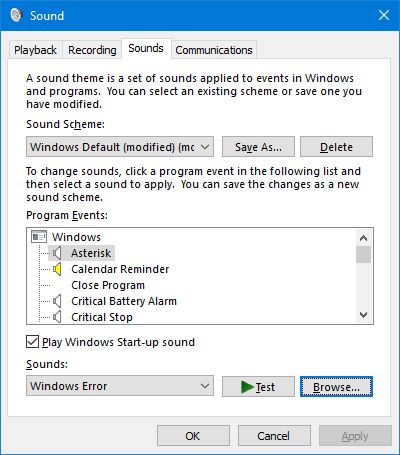
Jos etsit ladattavia jouluääniä, tarkista Freesound, Vapaa-kaartaja Terve Raamattu.
7. Käännä tehtäväpalkin juhla
Okei, tämä on vähän komea, mutta milloin muualla voit omaksua juuston, jos ei jouluna? Sovellus nimeltä Joulun tehtäväpalkki tekee tehtäväpalkista lunta ja jos valitset, kelluvat värilliset ympyrät ylös ja alas.
Lataa ZIP, purkaa se ja avaa EXE. Tehtäväpalkki varustetaan automaattisesti juhlien kanssa. Lumihiutalekuvake ilmestyy tehtäväpalkin alustaan. Oikealla painikkeella se aloittaa asetusten säätämisen.

Poista merkintä animaatio jos et halua värillisiä ympyröitä. Puutiainen Käynnistä, kun käynnistän Windowsin jos haluat sovelluksen käynnistyvän automaattisesti kirjautuessasi sisään. Voit myös säätää Lumihiutaleiden nopeus ja läpinäkyvyys kautta Valinnat> Läpinäkyvä.
Pieni huomautus: jos sinä muuttaa tehtäväpalkin kokoa tai sijaintia Windows-tehtäväpalkin pitäisi olla pystysuorassa, miksiWindows-tehtäväpalkin oletusasento on näytön alareunassa. Mutta pystysuora tehtäväpalkki saattaa olla parempi sinulle. Selvitetään miksi. Lue lisää , oikealla painikkeella napsauta lumihiutalekuvaketta poistuminen, ja käynnistä sovellus uudelleen.
8. Käytä joulunäytönsäästäjää
Näytönsäästäjät, joita käytetään estämään näytön palaminen Pitäisikö sinun sammuttaa näytönsäästäjä? Historia ja virhekorjauksen nykyaikainen käyttöKun näytönsäästäjiä on pidetty tärkeänä näytön palamisen estämiseksi, niitä käytetään yleensä nyt näyttämään kauniilta. Kuinka ne tulivat ja ovatko ne edelleen käytön arvoisia? Lue lisää , mutta nyt heillä on jotain näytölläsi, kun et käytä tietokonetta. Täydellinen joulun mukauttamiseen!
Näytönsäästäjät Planet tarjoaa laajan valikoiman enimmäkseen ilmaisia juhlava näytönsäästäjiä.

Selaa heidän sivustoltaan jotain, joka vie mielikuvitusta, lataa ja suorita sitten EXE. Asenna se ja siirryt Windowsin näytönsäästäjän asetuksiin. Täällä voit käyttää Näytönsäästäjä pudotusvalikosta tehdä valinta ja säätää Odota aika asettaa, kuinka paljon passiivisuutta tulisi kulua ennen näytönsäästäjän käynnistymistä.
Voit palata takaisin tähän asetusikkunaan myöhemmin painamalla Windows-näppäin + I ja mene Mukauttaminen> Lukitusnäyttö> Näytönsäästäjän asetukset.
'Tämä kausi on Jolly
Sinulla ei voi koskaan olla liikaa jouluhenkeä, joten toivottavasti tämä hauska luettelo Windows 10: n mukautusvaihtoehdoista on osoittautunut sinulle hyödylliseksi. Nyt sinun tarvitsee vain poputua joulupukissa ja voit mennä!
Jos tarvitset meiltä lisää joulua koskevia neuvoja, tutustu artikkeleihimme sosiaalisen median avulla saada jouluideoita Kuinka käyttää sosiaalista mediaa jouluideoiden saamiseksi (ja säästää rahaa!)Sosiaalisella medialla on huono maine. Se on kauheaa turvallisuudellesi, ja se kuluttaa valtavasti aikaa. Mutta voit olla varma, että se voi olla myös hyvä voima, joka auttaa sinua etsiessäsi ... Lue lisää ja kuinka (ei!) pilata budjettisi lomalla 10 tapaa pilata budjettisi tänä joulunaJoulu voi olla vaikea aika vuodesta budjetillesi. Pidä kiinni näistä vinkistä tehdä hyviä taloudellisia päätöksiä tänä lomakaudella. Lue lisää .
Mikä näistä Windows 10 Christmas -muokkausvaihtoehdoista on suosikkisi? Onko sinulla omaa jakaa?
Joe syntyi näppäimistöllä kädessään ja alkoi heti kirjoittaa tekniikasta. Hän on nyt kokopäiväinen freelance-kirjailija. Kysy Loomilta.


